Bespioneer uw kinderen met behulp van uw draadloze router [Gratis ouderlijk toezicht]
Veiligheid Ouderlijk Toezicht Ouderschap Netwerken / / March 17, 2020
Laatst geupdate op
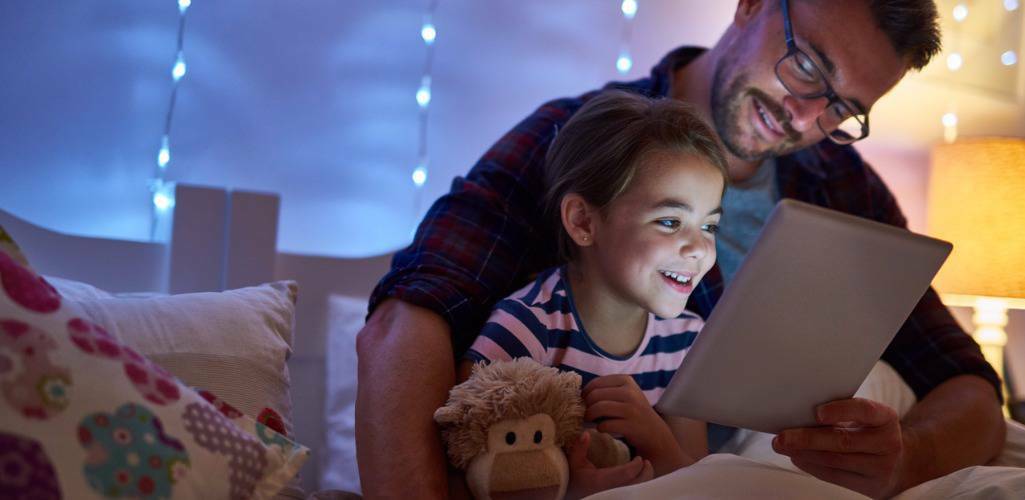
In dit artikel wordt beschreven hoe u het surfen op het internet van uw kinderen kunt volgen om hen te helpen online veilig te zijn. De stappen beoordelen het proces op uw draadloze wifi-router.
Als het gaat om het waarborgen van veiligheid en verantwoordelijkheid op het internet, zijn goed onderwijs en een beleid van wederzijds vertrouwen en respect het beste beleid. Maar wie maak ik een grapje? Het web is een enorme speeltuin van losbandigheid en antropologische verschrikkingen, en het is een voorrecht van een tiener om af en toe over de poorten van Mordor naar het land van schaduwen te turen. Van gidsen voor het maken van porno en bommen tot Facebook en Twitter, het internet is een enorme overvloed aan potentieel gevaarlijk materiaal. Voor het grootste deel ben ik van mening dat een klein beetje onheil ongevaarlijk is, en misschien zelfs karaktervorming, zolang ze er relatief ongedeerd uitkomen. Maar als u geïnteresseerd bent in het beschermen van uw kind, staat u een even weelderig aanbod van ouderlijk toezicht en hulpmiddelen voor het oppassen van netten tot uw beschikking.
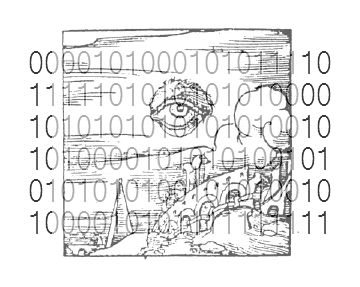
De logische route voor de huidige, maar luie ouder, is om honderden dollars uit te geven voor een kant-en-klaar stuk software dat ze op de computer van hun kind kunnen installeren. Het probleem is dat een snelle Google-zoekopdracht een tiental oplossingen biedt voor zelfs de duurste spionagetools voor ouderlijke censuur. Om het nog erger te maken, door de software op hun computer te installeren, geeft u onmiddellijk een handje door te onthullen dat [A] u naar hen kijkt en [B] welke tool u gebruikt.
De betere manier om dingen te doen, is door een pagina uit het boek van de overheid te halen en heimelijk en zonder toezicht al het internetverkeer dat uw huis verlaat te volgen. Dit proces is beter omdat het voorkomt dat ze een browser gebruiken met een Incognito modus of gewoon de browsergeschiedenis wissen (misschien wel het eerste dat een ondeugende persoon leert doen op de computerAls er maar een gateway was die tussen uw huis en het World Wide Web stond... oh wacht, die is er. Het is je router.
In deze zelfstudie laat ik u zien hoe u het webverkeerlog ophaalt van een NETGEAR WPN824v2-router en hoe u blokkeert afzonderlijke websites voor geselecteerde computers in uw huis - allemaal zonder een enkel stuk software op uw kind te installeren computer.
Toegang tot de instellingenpagina van uw router
Open vanaf elke computer de instellingenpagina van uw router door het IP-adres in te typen in uw browservenster. Voor mij is het 192.168.1.1. Klik erop en kijk wat er gebeurt.
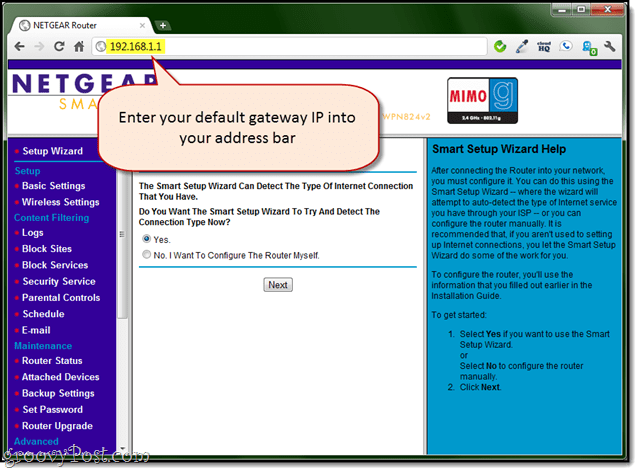
Als dat niet werkt, open dan CMD.exe en typ ipconfig / all en zoek naar het veld dat leest standaard gateway.
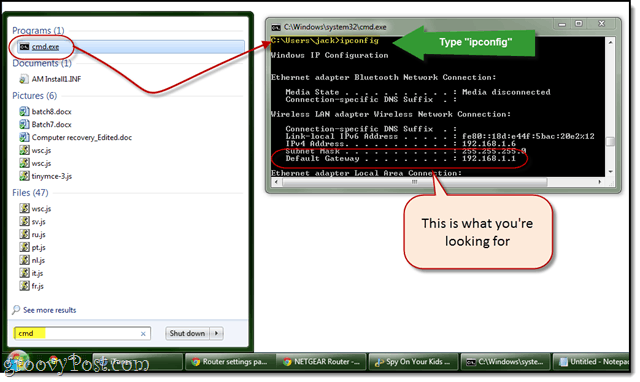
Een korte opmerking over uw standaardwachtwoord
U wordt waarschijnlijk gevraagd een gebruikersnaam en wachtwoord in te voeren. Je weet waarschijnlijk niet meer wat dit is. Proberen administrator wachtwoord of admin / 1234 of admin / admin of root / root. U kunt ook het modelnummer van uw router googlen en 'standaard wachtwoord. ' Als je dat eenmaal hebt gedaan, moet je het veranderen. Op de NETGEAR-pagina is dat zo Onderhoud> Wachtwoord instellen
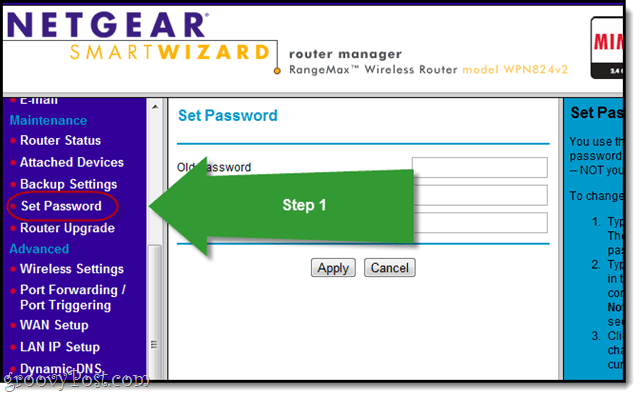
Uw logboeken bekijken
Om een idee te krijgen van waar we mee werken, ga je gang en Klik Logboeken onder 'Inhoudsfiltering'.
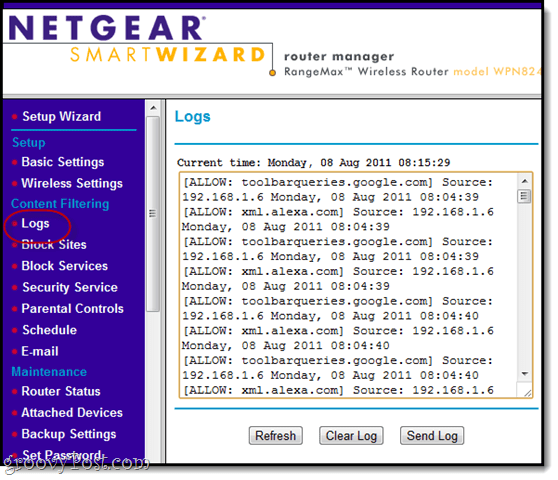
In eerste instantie wordt dit een stel mumbo-jumbo. Maar maak je geen zorgen, we zullen dit begrijpen. Als je al deze informatie al kunt ontleden, dan is dat geweldig. Zo niet, lees dan verder.
Waar u in deze schermafbeelding op wilt letten, zijn de IP-adressen voor de Bron. Met deze informatie houden we bij wie naar wat keek. Hier zien we dat alle activiteit afkomstig is van 192.168.1.6. Dat is mijn computer. Hoe weten we? Zie hieronder.
Bijgevoegde apparaten bekijken
KlikBijgevoegde apparaten onder "Onderhoud" om te zien.
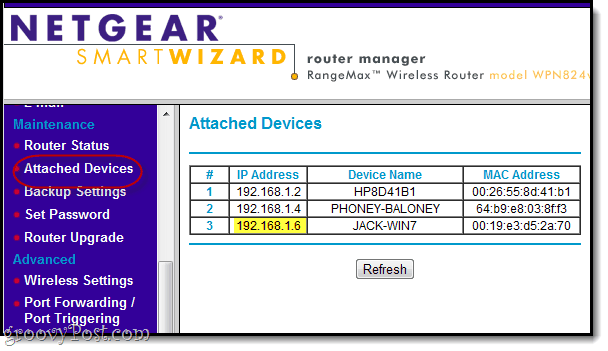
Hierin staan alle apparaten die verbinding maken met de router. Zoals je kunt zien, is 192.168.1.6 JACK-WIN7, wat ik mijn hoofdcomputer heb genoemd. PHONEY-BALONEY is mijn iPhone. HP8D41B1, neem ik aan, is de netbook die open op mijn keukentafel staat. Of het kan mijn buurman zijn die mijn wifi steelt. Dit is in ieder geval een handige pagina om te onthouden.
Ter illustratie bezoek ik yahoo.com op mijn iPhone en kijk of het in de logboeken wordt weergegeven:
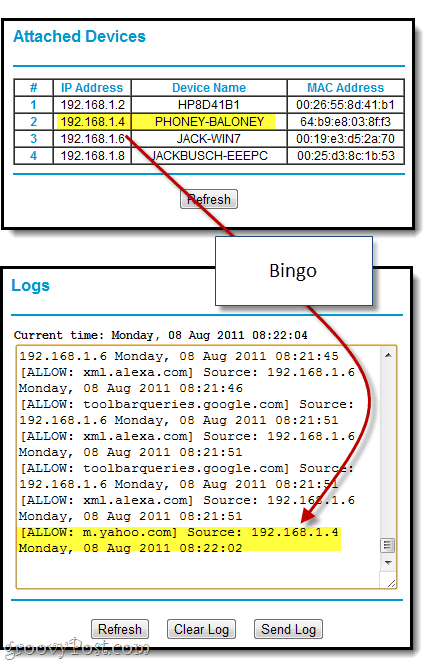
Nu ga ik een gok wagen en aannemen dat u uw avonden niet door het logboek wilt spitten om IP-adressen te koppelen aan gewaagde websites. Gelukkig kun je het enigszins automatiseren door sites te blokkeren.
Sites blokkeren
Door sites en services op uw router te blokkeren, beperkt u de toegang tot bepaalde websites of activiteiten op bepaalde poorten. Dit is een ijzersterke manier om webactiviteiten te controleren, omdat het niet vanaf een computer kan worden omzeild. Je moet toegang hebben tot de router om dit te wijzigen.
KlikSites blokkeren onder 'Inhoudsfiltering'. Hier kunt u beperkte websites afdwingen door trefwoorden in te voeren die u wilt blokkeren. U kunt ervoor kiezen sites te blokkeren volgens een schema (Klik Schema om de tijden / dagen van de week te kiezen die u wilt blokkeren) of u kunt ervoor kiezen om ze altijd te blokkeren.
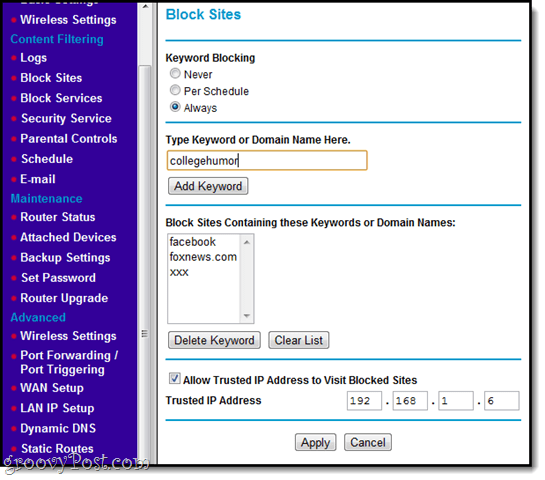
Onderaan ziet u dat u een vertrouwd IP-adres kunt toevoegen. In dit geval wil ik mezelf niet van deze sites blokkeren, alleen mijn onbetrouwbare kinderen. Onthoud dat mijn IP-adres 192.168.1.6 is, dus we kunnen het hier invoeren om ons volledige toegang te geven. Merk op dat dit een mogelijke oplossing biedt, aangezien een slimme gebruiker een manier zou kunnen vinden om dat IP-adres te krijgen. Gebruik op eigen risico.
Wanneer u nu probeert een geblokkeerde site te bezoeken, ziet u dit:
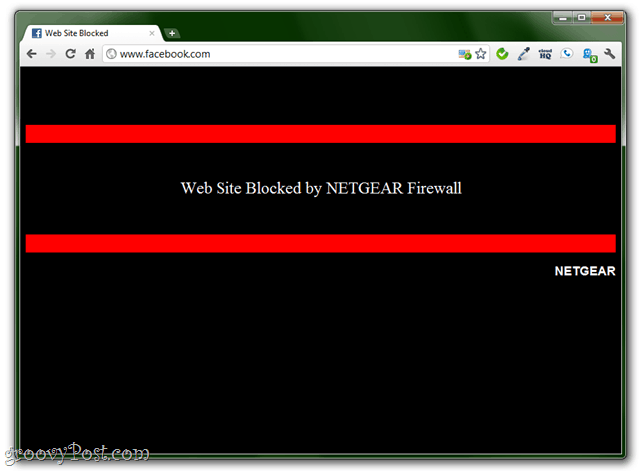
Merk op dat men dit soort filtering mogelijk kan omzeilen door rechtstreeks een IP-adres in te typen (Als u bijvoorbeeld naar Facebook wilt gaan, typt u gewoon 69.63.189.11 in het browservenster). Om dit te voorkomen, voegt u de bekende IP-adressen toe aan uw blokkeerlijst.
Tip: als u alle internettoegang wilt blokkeren, bijvoorbeeld na 21.00 uur, gebruikt u de Services blokkeren tabblad en kies HTTP van de drop-down. Zorg er vervolgens voor dat u het IP-adres voor de beperkte apparaten opgeeft.
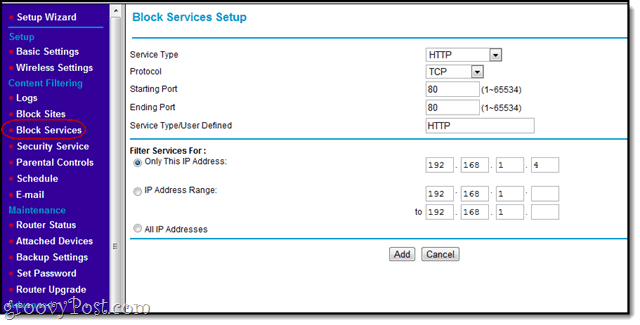
E-mail en waarschuwingen
De... gebruiken E-mail tabblad, kunt u uw router u de logboeken laten e-mailen op een dagelijkse / wekelijkse / uurbasis of elke keer dat iemand probeert toegang te krijgen tot een geblokkeerde website. Of u kunt de logboeken handmatig verzenden vanaf de Logboeken bladzijde. 
Hoe dan ook, de e-mail verschijnt meestal in uw Spam map, dus zorg ervoor dat u deze correct filtert.
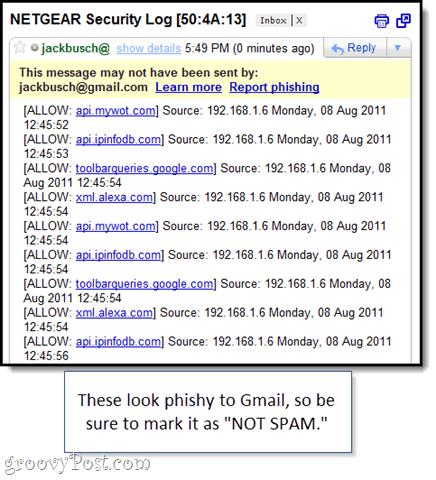
Wat ik voorstel om te doen, in plaats van sites actief te blokkeren, is om een Gmail-filter in te stellen dat je logboeken scant op bepaalde zoekwoorden en er vervolgens een ster aan geeft. Dit bespaart u veel tijd bij het handmatig doorzoeken van de logboeken en voorkomt ook dat uw verdachten weten dat u hun activiteiten volgt.
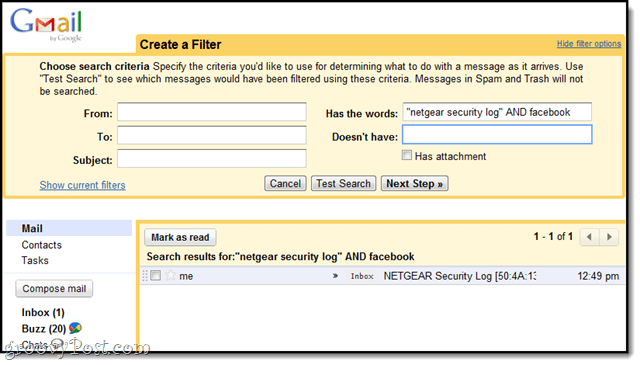
Met een dergelijk filter kunt u een dagelijks rapport krijgen van de webactiviteit van uw zoon of dochter, evenals een vlag telkens wanneer bepaalde zoekwoorden worden weergegeven. Allemaal zonder dat ze het weten.
Conclusie
Met behulp van de ingebouwde beveiligingstools van NETGEAR kunt u eenvoudig al het netwerkverkeer volgen dat uw huis binnenkomt of verlaat. Het voordeel hiervan is dat er geen software op de computer van uw kind is geïnstalleerd, wat betekent dat het voor hen moeilijker te detecteren is en bijna onmogelijk voor hen om zich te verplaatsen. Ze kunnen proxy-sites gebruiken, maar dat is vervelend en gemakkelijk op te pikken als je naar de logboeken kijkt. De belangrijkste beperking is dat u geen webbrowsers kunt zien die op hun smartphone of tablet zijn gedaan via een mobiel gegevensnetwerk (b.v. 4G, LTE).
En ik wil herhalen dat het op de juiste manier onderwijzen van uw kind over veilige surfactiviteiten op het internet de eerste en belangrijkste stap is om ze duidelijk te houden op internet. Er kan nog veel erger gebeuren iedereen op internet die de basisprincipes van webveiligheid niet kent. En dat gaat verder dan het bekijken van bootlegged afleveringen van South Park of een gewaagde video van CollegeHumor.com. Van virussen en phishing-programma's tot seksuele roofdieren en gevaarlijke verkeerde informatie van onverantwoordelijke nieuwsjournalisten, er is veel dat uw kind en uw gezin kan schaden en dat niet kan worden gestopt door Big Brother-stijl toezicht houden. Je energie wordt veel beter besteed aan het leren van je kind om een verantwoordelijke en doordachte mediaconsument te zijn.
Maar als u ooit achterdochtig bent dat uw kind op een of andere manier boven zijn of haar hoofd betrokken is, kunnen deze hulpmiddelen u misschien helpen het op te vangen voordat er iets rampzalig gebeurt.
Oké, genoeg prediking. Godspeed, jij paranoïde ouder, en gelukkig spioneren. Als je liever gewoon een apparaat op je netwerk aansluit om ouderlijk toezicht vanuit de palm van je hand af te dwingen, bekijk dan de Circle Home met Disney.
![Bespioneer uw kinderen met behulp van uw draadloze router [Gratis ouderlijk toezicht]](/uploads/acceptor/source/78/free_horizontal_on_white_by_logaster__1_.png)